NUSTATYTI: „Notepad ++“ papildinių nepavyksta įdiegti „Windows 10“
įvairenybės / / August 04, 2021
„Notepad ++“ yra vienas geriausių šiandien prieinamų atvirojo kodo teksto redaktorių. Tačiau pranešama, kad daugelis „Windows 10“ vartotojų teigė negalintys įdiegti jokių „Plugins“ savo „Notepad ++“ diegime. Vartotojai galų gale gauna įvairių klaidų pranešimų; tačiau dažniausiai tarp jų yra „Diegimo klaida: nepavyko įdiegti palyginimo“.
Puslapio turinys
-
Kaip išspręsti „Notepad ++“ papildinius, kurių nepavyko įdiegti „Windows 10“?
- 1 pataisa: paleiskite „Notepad ++“ kaip administratorių:
- 2 pataisa: įdiekite papildinį naudodami papildinių tvarkytuvę:
- 3 pataisa: įgalinkite TLS 1.0, TLS 1.1 ir TLS 1.2:
- 4 taisymas: įdiekite naujausią „Notepad ++“ versiją
- 5 taisymas: įdiekite „Notepad ++“ papildinį rankiniu būdu:
Kaip pataisyti „Notepad ++“ papildinių nepavyksta įdiegti „Windows 10“?

Dabar gali būti kelios galimos priežastys, sukeliančios tą patį, įskaitant trūkstamas administratoriaus teises, jei reikiamas transportas sluoksnio sauga yra išjungta, jei naudojate pasenusią „Notepad ++“ versiją arba kai „Plugin Manager“ papildinys yra sugadintas. Tačiau turint tai yra keletas pataisymų. Pažvelkite žemiau, norėdami gauti daugiau informacijos.
1 pataisa: paleiskite „Notepad ++“ kaip administratorių:
Viena iš pagrindinių priežasčių, dėl kurios kyla problema, kad „Notepad ++“ papildinių nepavyksta įdiegti „Windows 10“, yra ta, kai „Notepad ++“ trūksta leidimo tvarkyti naujų papildinių diegimo. „Notepad ++“ reikalinga administratoriaus prieiga, kad galėtų atlikti užduotis, įskaitant pradinio diegimo modifikavimą. Jei „Notepad ++“ programa negavo administratoriaus prieigos, ši problema gali kilti kartkartėmis.
Tokiais atvejais geriausias sprendimas yra priversti OS atidaryti „Notepad ++“ su administratoriaus prieiga ir tada toliau modifikuoti būsimus programos paleidimus, kad jie būtų atidaryti su administratoriaus prieiga. Norėdami tai padaryti, atlikite toliau nurodytus veiksmus:
- Eikite į „Notepad ++“ spartusis klavišas darbalaukio ekrane dešiniuoju pelės mygtuku spustelėkite jį ir pasirinkite parinktį Vykdyti kaip administratorių iš kontekstinio meniu. Čia, jei gausite UAC (vartotojo abonemento kontrolė), spustelėkite Taip.
- Dabar, kai paleidote „Notepad ++“ su administratoriaus prieiga, dar kartą įdiekite papildinius ir galbūt nebematysite minėtos klaidos.
2 pataisa: įdiekite papildinį naudodami papildinių tvarkytuvę:
Kai vartotojai bando įdiegti papildinius rankiniu būdu arba naudoja išorinį modulį, ekrane pasirodys klaida „Nepavyko įdiegti„ Notepad ++ “papildinių. Tai gali sukelti problemų senesniuose „Notepad ++“ įrenginiuose, ypač „Windows 10“, kuriuose yra griežti saugos protokolai. Tačiau šį scenarijų galima išspręsti, jei įdiegiate papildinius naudodami įskiepių tvarkytuvę.
PASTABA: Šis metodas taikomas tik tada, kai vartotojas naudoja naujausią „Notepad ++“ versiją ir neturi likusių failų, kurie gali trukdyti operacijai. Jei ne, rekomenduojame prieš pataisymą naudoti 3 pataisą.
- Pirma, paleiskite „Notepad ++“, eikite į viršutinį horizontalųjį meniu, spustelėkite Įskiepiai tada pasirinkite Įskiepių administratorius iš antrinio meniu.

- Dabar viduje Įskiepių administratoriaus langas, spustelėkite Yra (iš horizontalaus meniu) ir eikite į paieškos juostą, kad rastumėte norimą įdiegti papildinį.
- Radę visus papildinius, pažymėkite žymimuosius langelius susietas su jais, tada spustelėkite Diegti.
- Dabar kitoje patvirtinimo eilutėje spustelėkite Taip o tada tegul „Notepad ++“ paleiskite iš naujo. Tuo tarpu papildiniai bus įdiegti.
- Čia paprašius UAC (Vartotojo abonemento kontrolė), spustelėkite Yes ir leiskite operacijoms baigti.
3 pataisa: įgalinkite TLS 1.0, TLS 1.1 ir TLS 1.2:
Nors nepavyksta įdiegti papildinių net ir naudojant „Notepad ++“ įskiepių tvarkytuvę, taip yra todėl, kad jūsų kompiuteryje nėra „Transport Layer Security“ (TLS) technologijos. Bet to reikalauja „Notepad ++“ papildiniai. Norėdami įgalinti kiekvieną transporto sluoksnio saugumą, atlikite toliau nurodytus veiksmus:
- Pirmiausia paleiskite Vykdyti dialogo langelį paspausdami „Windows + R“ iš viso.
- Dabar tuščio teksto lauke įveskite kontrolė, spustelėkite Gerai, ir ji paleis Valdymo skydelio sąsaja. Jei paragins UAC (vartotojo abonemento kontrolė), spustelėkite Taip.

- Ant Valdymo skydo langas, eikite į paieškos juostą, įveskite interneto nustatymai ir spustelėkite interneto nustatymai iš paieškos rezultatų.
- Dabar Interneto ypatybės paraginti, eikite į Išplėstinė meniu iš horizontalios juostos ir toliau po Nustatymai skyriuje slinkite žemyn parinkčių sąrašu, kol pasieksite Apsaugos kategorija.
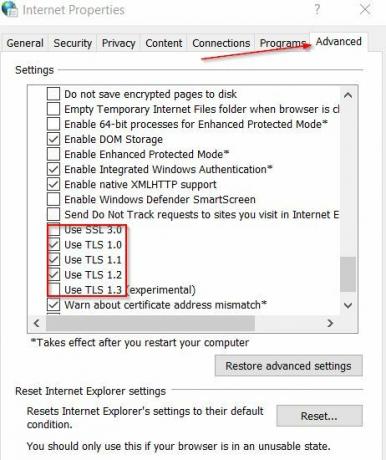
- Dabar viduje Saugumo skyrius, įsitikinkite, kad visi žymimieji laukeliai yra susiję su Naudokite TLS 1.0, TLS 1.1 ir TLS 1.2 yra pažymėti; jei ne, pažymėkite tuos langelius ir spustelėkite Taikyti.
Po to paleiskite „Notepad ++“ ir vėl bandykite įdiegti papildinius.
4 taisymas: įdiekite naujausią „Notepad ++“ versiją
Kartais, kai senesnė „Notepad ++“ versija nesuderinama su naujausiais „Windows 10“ saugos naujinimais, vartotojui gali būti neįmanoma įdiegti papildinių. Tačiau, kaip ir daugeliui nukentėjusių vartotojų, minėta problema jiems buvo išspręsta, kai jie įdiegė naujausią „Notepad ++“ versiją. Norėdami tai padaryti, atlikite toliau nurodytus veiksmus:
Pastaba: Pagal vartotojų pasiūlymus, prieš įdiegdami naujausią „Notepad ++“ versiją, pašalinkite dabartinę „Notepad ++“ versiją ir pašalinkite likusius failus.
- Pirmiausia paleiskite Vykdyti dialogo langelį paspausdami „Windows + R“ iš viso.
- Dabar tuščio teksto lauke įveskite appwiz.cpl ir tada spustelėkite Gerai. Tai paleidžia Programos ir funkcijos langas. Jei paragins UAC (Vartotojo abonemento kontrolė), spustelėkite Yes.
- Dabar viduje Programos ir funkcijų langas, slinkite žemyn įdiegtų programų sąrašą ir raskite „Notepad ++“. Spustelėkite jį ir pasirinkite Pašalinti.
- Dabar eikite į Failų tvarkyklė o paskui į C: \ Program Files \ Notepad ++. Be to, pašalinkite likusius failus iš senojo „Notepad ++“ diegimo ir paleiskite kompiuterį iš naujo.
- Kai jūsų sistema bus paleista iš naujo, paleiskite savo naršyklę ir tada eikite į oficialus „Notepad ++“ atsisiuntimo puslapis.
- Dabar spustelėkite parsisiųsti mygtukas šalia naujausios „Notepad ++“ versijos ir kai diegimo vykdomoji programa sėkmingai atsisiųsta, dešiniuoju pelės mygtuku spustelėkite ją, kad pasirinktumėte Vykdyti kaip administratorių.
- Dabar vykdykite ekrane pateikiamas instrukcijas, kad užbaigtumėte diegimo procesą, tada paleiskite sistemą iš naujo.
- Galiausiai paleiskite neseniai įdiegtą „Notepad ++“ versiją ir pabandykite įdiegti papildinius. Minėtos klaidos dabar gali nebūti.
F„ix 5“: rankiniu būdu įdiekite „Notepad ++“ papildinį:
Paskutinis sprendimas, kurį galite išbandyti, yra įdiegti papildinius rankiniu būdu (tuos, kurių nepavyko). Tada įklijuokite juos į reikiamą vietą ir galiausiai importuokite juos į pagrindinę „Notepad ++“ programą. Norėdami tai padaryti, atlikite toliau nurodytus veiksmus:
Skelbimai
- Prieš pradėdami įsitikinkite, kad „Notepad ++“ yra uždaryta ir net neveikia fone.
- Dabar paleiskite naršyklę ir eikite į atsisiųsti „Notepad ++“ papildinių puslapį. Čia spustelėkite parsisiųsti mygtuką ir pradėkite procesą.
- Kai atsisiuntimas bus baigtas, ištraukite ką tik atsisiųsto archyvo turinį C: \ Program Files \ Notepad ++ \ plugins.
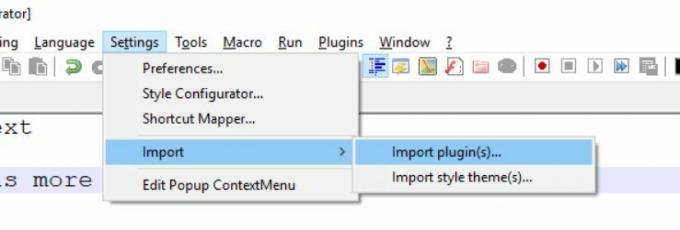
- Dabar paleiskite „Notepad ++“, spustelėkite Nustatymai iš horizontalaus meniu, tada pasirinkite Importuoti> Importuoti papildinius. Be to, iš papildinių sąrašo pasirinkite tuos, kuriuos norite perkelti.
- Po to „Notepad ++“ gali rodyti pranešimą iš naujo paleisti; jei taip, paleiskite iš naujo ir tada programos viduje pamatysite naują papildinį.
„Notepad ++“ papildiniai tikrai yra veiksmingi ir naudingi vartotojams, ir jei nepavyksta to paties įdiegti, situacija gali tapti labai erzinanti. Tačiau panaudojus bet kurį iš aukščiau paminėto sąrašo pataisymų, galima greitai išspręsti „Notepad ++“ papildinius, kurių nepavyko įdiegti „Windows 10“, ir dar kartą įdiegti papildinius.
Šio straipsnio pabaigoje tikimės, kad visa čia minima informacija bus naudinga ir aktuali. Jei turite klausimų ar atsiliepimų, užrašykite komentarą žemiau esančiame komentarų laukelyje.



